Verwendung von kopieren und einfügen, Anwenderzeichen – Casio CW-L300 Benutzerhandbuch
Seite 48
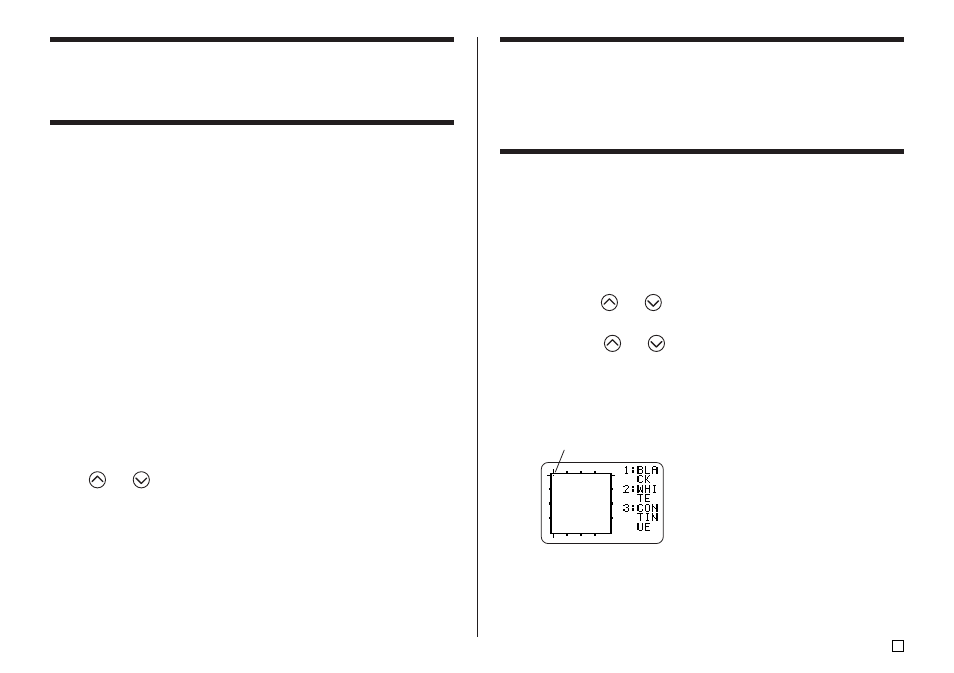
47
G
Verwendung von Kopieren und Einfügen
Sie können die an einer Stelle eingegebenen Textdaten kopieren, und an einer
anderen Stelle einfügen.
■
Kopieren von Text
1.
Geben Sie den Text ein, den Sie kopieren möchten
2.
Drücken Sie FUNCTION und danach COPY.
•
Die Meldung „COPY OPERATION COMPLETE“ erscheint, worauf die
Eingabeanzeige angezeigt wird, sobald der Kopiervorgang beendet ist.
•
Der obige Vorgang belässt den angezeigten Text unverändert, und
speichert eine Kopie davon in dem Speicher ab.
•
Sie können danach bis zu 49 Zeichen auf einmal kopieren. Falls mehr
als 49 Zeichen auf dem Display angezeigt werden, dann werden nur die
ersten 49 Zeichen gewählt.
•
Sie können bis zu neun Kopien im Speicher abspeichern. Der zehnte
Kopiervorgang löscht den ältesten kopierten Text, um Platz für den neu
kopierten Text zu machen.
•
Jede in dem Text enthaltene Zeichengrößeneinstellung,
Neuzeileneinstellung und Blockmarkierung wird durch Leerstellen ersetzt,
wenn Sie den Text kopieren.
■
Einfügen von kopiertem Text
1.
Wenn Sie den Text eingegeben haben, drücken Sie PASTE.
2.
In der erscheinenden Liste des kopier ten Textes verwenden
Sie
und
, um den gewünschten Text zu wählen, und drücken Sie
danach SET.
•
Dadurch werden die gewählten Daten an der aktuellen Cursorposition
eingefügt.
•
Falls der von Ihnen kopierte Text dazu führt, dass die maximale Anzahl
der Eingabezeichengrenze überschritten wird, erscheint die Meldung
„TOO MANY CHARACTERS! SOME WERE NOT PASTED“, wobei ein
Teil des Textes nicht eingefügt wird.
Anwenderzeichen
Sie können bis zu vier Anwenderzeichen erstellen und diese in dem Speicher
abspeichern. Sie können ein Zeichen neu erstellen, oder Sie können ein
vorhandenes Zeichen oder Symbol als Grundlage für das neue Zeichen
verwenden.
■
Erstellen eines neuen Anwenderzeichens
1.
Drücken Sie FUNCTION und danach USER CHR.
•
Falls die Anzeige leer erscheint oder der Cursor an einer Position
angeordnet ist, an der sich kein Zeichen befindet, dann gelangen Sie
durch Ausführung des obigen Vorganges direkt an die Anwenderzeichen-
Zeichnungsanzeige. In diesem Fall überspringen Sie Schritt 3, und setzen
Sie direkt mit Schritt 4 fort.
2.
Verwenden Sie
und
zur Wahl von MAKE, und drücken Sie danach
SET.
3.
Verwenden Sie
und
zur Wahl von NEW, und drücken Sie danach
SET.
•
Die NEW/USE INPUT CHAR-Anzeige erscheint nicht, wenn keine
Eingabezeichen an der Cursorposition der Texteingabeanzeige
vorhanden sind.
Anwenderzeichen-Zeichnungsanzeige
Cursor